Как удалить адрес с Google Maps
Что нужно знать
- Карты Google позволяют удалять сохраненные адреса и историю местоположений.
- Рабочий стол: Ваши места> Сохраненные> Изменить список> щелкнуть Икс подтвердить. Удалите историю местоположений, выбрав История карт> Удалить действия пользователя и выбор диапазона дат.
- iOS и Android:Сохранено> Изменить список> нажмите Икс подтвердить. Удалите историю местоположений, выбрав Настройки> История карт> Удалить активность по и выбор диапазона дат.
Карты Google позволяют удалять адреса из истории Карт. Это полезно, если адрес больше не нужен или если вы просто хотите очистить историю местоположений.
На самом деле существует два разных пути для удаления сохраненного адреса и сохраненной истории местоположений. Эта статья научит вас делать и то, и другое.
Эта статья содержит инструкции как для настольного сайта Google Maps, так и для мобильных приложений для Android и iOS. Неважно, какую операционную систему вы используете, но вам понадобится доступ хотя бы к одной из них, чтобы удалить адрес.
Можно ли удалить места с карт?
Вы можете удалить местоположения с помощью сайта Google Maps для ПК или с мобильного устройства под управлением Android или iOS. Независимо от того, какое устройство вы используете, убедитесь, что вы вошли в тот аккаунт Google, с которого хотите удалить адреса.
Все инструкции для мобильных устройств в этой статье соответствуют версиям Google Maps для Android и iOS. Однако все скриншоты были сделаны в приложении для iOS.
Чтобы удалить сохраненный адрес из Карт Google, выполните следующие действия:
Рабочий стол
Процесс удаления адреса на настольном компьютере немного отличается по сравнению с мобильным устройством. Вот процесс удаления адреса в версии Google Maps для ПК:
Перейдите к Карты Гугл.
-
Щелкните три горизонтальные линии (меню гамбургера) в верхнем левом углу.
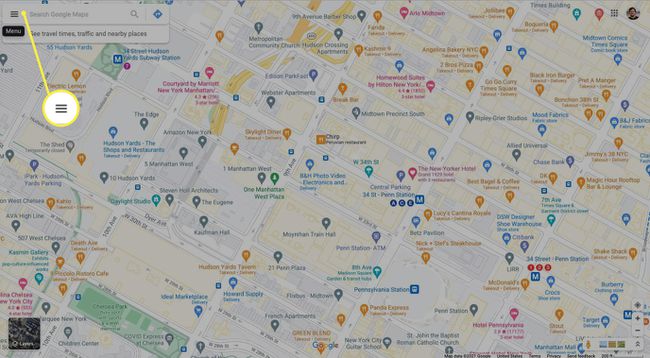
-
Нажмите Ваши места.
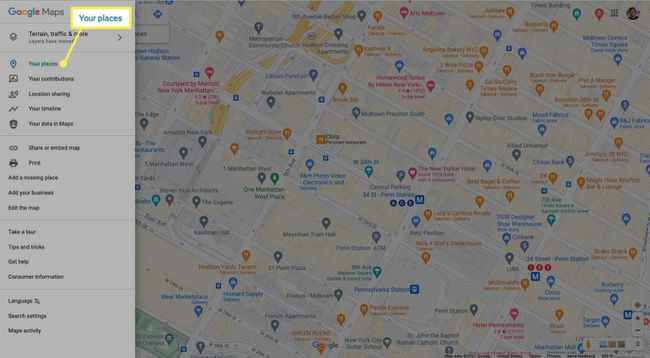
-
Выбирать Сохранено из горизонтального меню.

-
Щелкните вертикальную пунктирную линию справа от элемента списка и выберите Редактировать список.
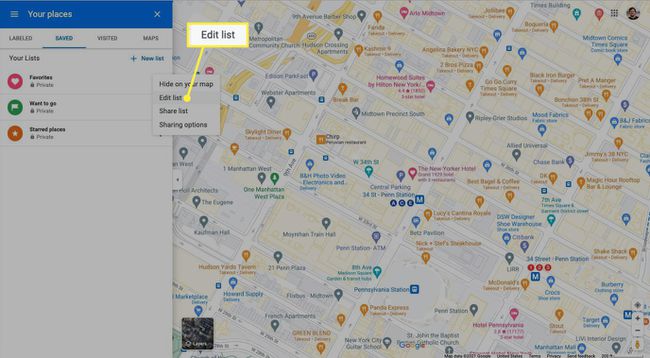
-
Найдите адрес, который хотите удалить, и нажмите Икс условное обозначение.
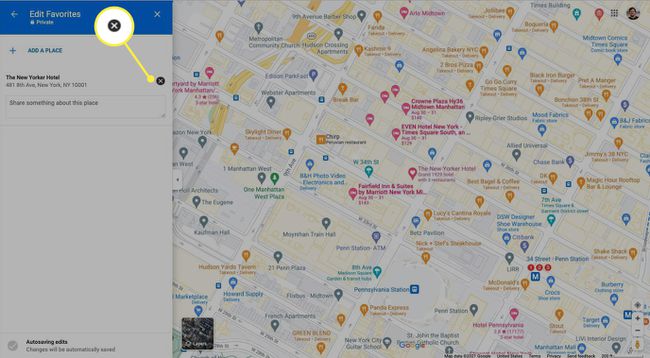
Мобильный (iOS и Android)
Процесс удаления адреса одинаков как на устройствах iOS, так и на Android, поэтому инструкции сгруппированы вместе.
Откройте приложение Google Maps.
Щелкните значок Сохранено вкладка из горизонтального меню внизу экрана.
Щелкните вертикальную пунктирную линию справа от элемента списка и выберите Редактировать список.
-
Найдите адрес, который хотите удалить, и коснитесь Икс условное обозначение.
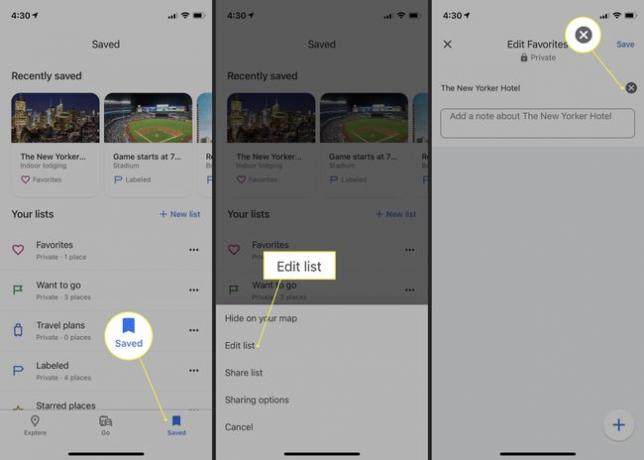
Как удалить общее местоположение с Google Maps?
К удалить местоположение из Google Maps, следуйте приведенным ниже инструкциям для выбранного вами устройства. Обратите внимание, что этот процесс также включает удаление действий на карте, таких как адреса, которые вы искали, но не обязательно посещали.
Рабочий стол
Перейдите в Google Maps.
-
Щелкните три горизонтальные линии в верхнем левом углу.
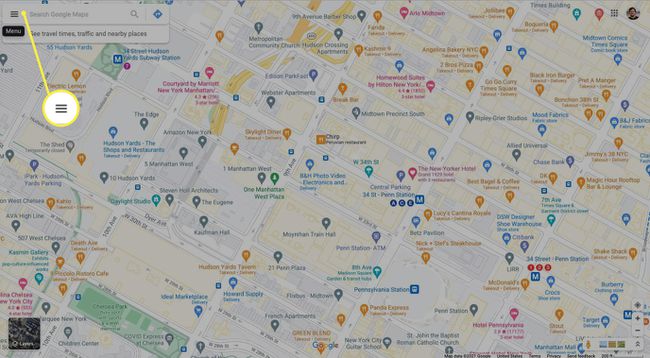
-
Нажмите Действия на картах.
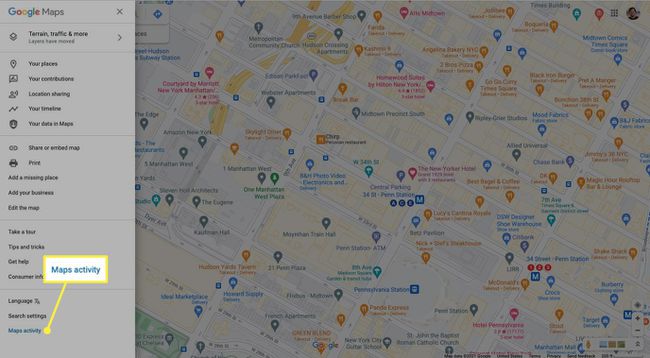
-
Выбирать Удалить активность от. Вы можете фильтровать по:
- Последний час
- Последний день
- Все время
- Пользовательский диапазон
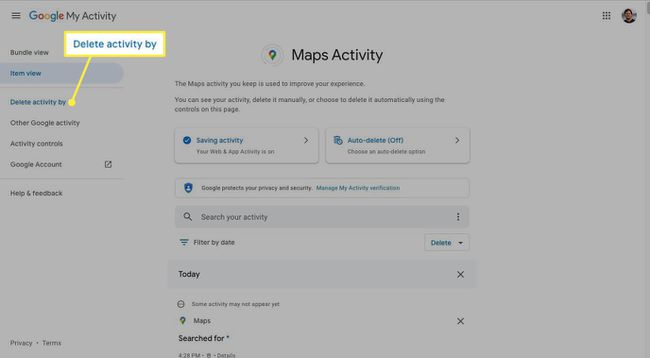
Вы можете настроить Google Maps на автоматическое удаление действий с картами, чтобы не делать это вручную. Нажмите Автоудаление от Действия на картах меню и установите диапазон дат, выбрав Автоматическое удаление активности старше.
Нажмите Удалить подтвердить. Кроме того, вы можете использовать строку поиска в своей деятельности, чтобы найти конкретное действие или адрес для удаления.
Мобильный (iOS и Android)
Опять же, процесс удаления местоположения из Google Maps идентичен на платформах iOS и Android. Следуйте приведенным ниже инструкциям, чтобы удалить место на любой платформе.
Откройте приложение Google Maps.
Коснитесь своего изображение профиля в правом верхнем углу.
Нажмите Настройки.
-
Нажмите История карт.
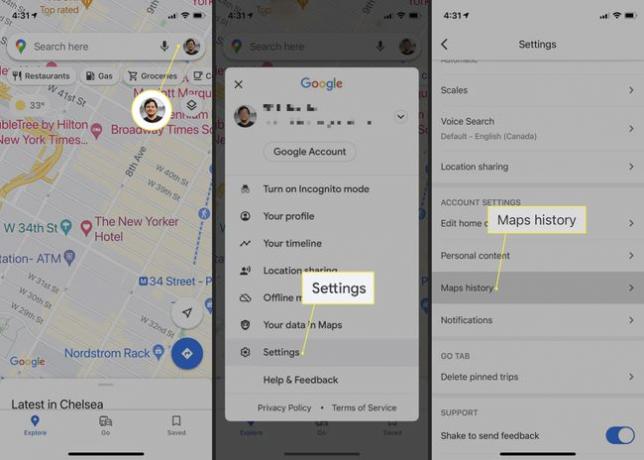
-
Щелкните вертикальную пунктирную линию в Найдите свою активность бар.
Вы также можете вручную просмотреть свои недавние действия и удалить запись, щелкнув значок Икс символ рядом с ним.
Выбирать Удалить активность от.
-
Выберите диапазон дат и коснитесь Удалить подтвердить.
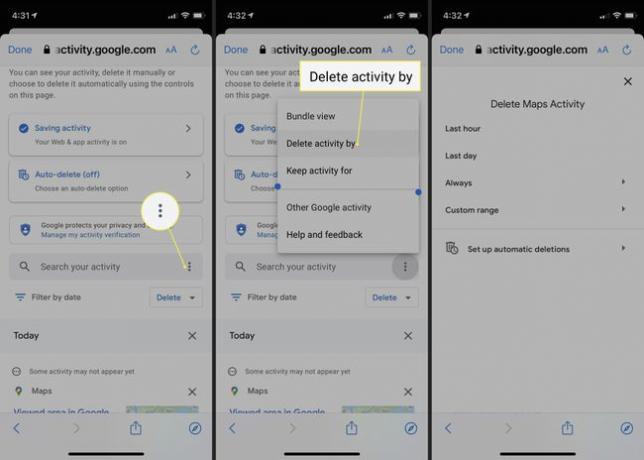
часто задаваемые вопросы
-
Как мне изменить свой домашний адрес на Google Картах?
К укажите свой домашний адрес на Google Maps в веб-браузере перейдите на Меню > Ваши места > С пометкой > Дом. В мобильном приложении коснитесь Сохранено > С пометкой > Дом.
-
Как мне исправить адрес на Google Maps?
К редактировать местоположение на Google Maps, выберите место и выберите Предложить правку. Чтобы сообщить об отсутствии местоположения, щелкните правой кнопкой мыши или коснитесь и удерживайте место, где должно быть новое место, и выберите Добавить недостающее место.
-
Как просмотреть почтовый адрес на Google Картах?
Использовать Google Street View, Выбрать Слои > Более > Просмотр улиц и перетащите Человечка к синей линии на карте. Карты Google будут отображать крупный план, как если бы вы стояли на улице.
